當前位置:首頁 > 幫助中心 > 老筆記本電腦可更換操作系統嗎?老電腦重裝系統教程【詳細教程】
老筆記本電腦可更換操作系統嗎?老電腦重裝系統教程【詳細教程】
老筆記本電腦可更換操作系統嗎?只要電腦硬件不是很陳舊的話,那安裝win7系統還是可以好好使用的,運行基本不會有什么大問題。當然,如果是最新的游戲之類的,估計玩不了,畢竟硬件配置在那里擺著,可能會出現無法兼容的情況。那下面就一起來學習老電腦重裝系統教程詳細教程。

一、u盤重裝系統常用工具
系統版本: Windows 7企業版
安裝工具:大白菜u盤啟動盤制作工具(點擊紅字下載)
二、u盤重裝系統所需準備
1、重裝系統前,一定要好備份電腦的重要數據,比如說個人文檔、照片和視頻等等。此外,電腦軟件相關的一些賬號資料,也千萬不要忘記備份,否則重裝系統之后要找回來不容易。
2、準備好驅動程序安裝軟件,因為重裝系統的時候,可能會因為某些原因,導致系統最終出現部分驅動缺失的情況,這時候你就可以通過提前準備好的程序軟件來幫你了。
3、下載系統鏡像,可以選擇從“msdn我告訴你”網站來下載,因為這里的來源可靠,而且版本齊全,大部分Windows系統版本都可以下載到。
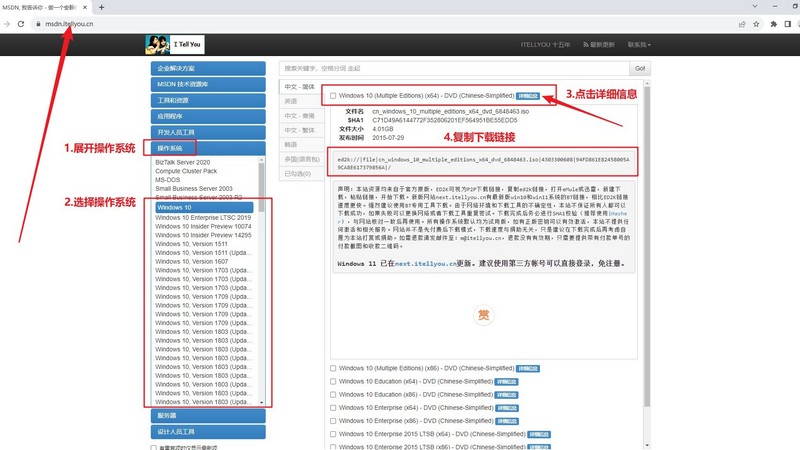
三、u盤重裝系統操作步驟
首先,制作大白菜u盤
1、大白菜u盤啟動盤工具有不同的版本,根據需要下載并解壓,打開軟件備用。
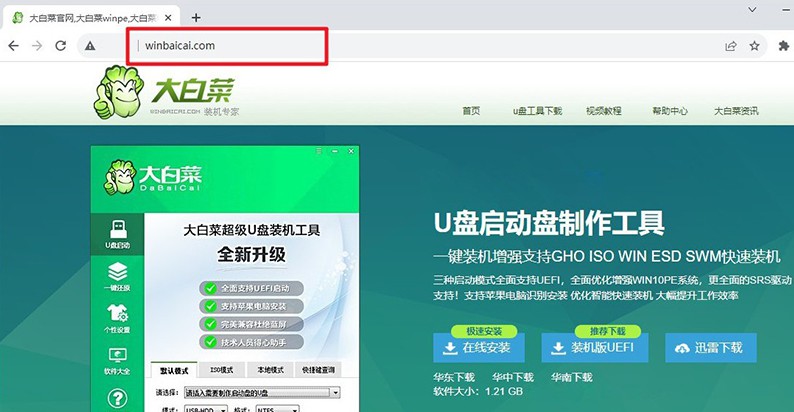
2、將u盤接入電腦后,軟件會自動識別,識別成功后,默認設置并點擊進行制作即可。
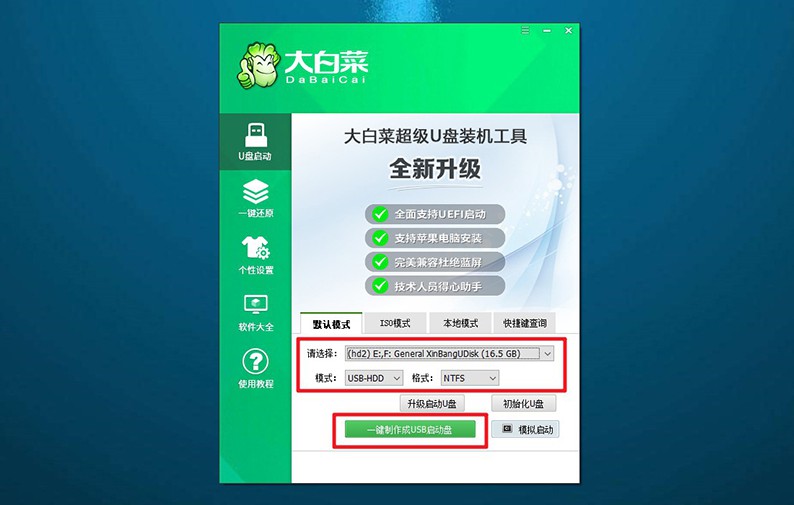
3、注意:制作u盤啟動盤,會格式化u盤,如果你的u盤是有數據的,記得先備份好。
然后,啟動大白菜u盤
1、大白菜u盤啟動電腦,需要通過u盤啟動快捷鍵操作,大家可以通過下圖表格進行查詢。
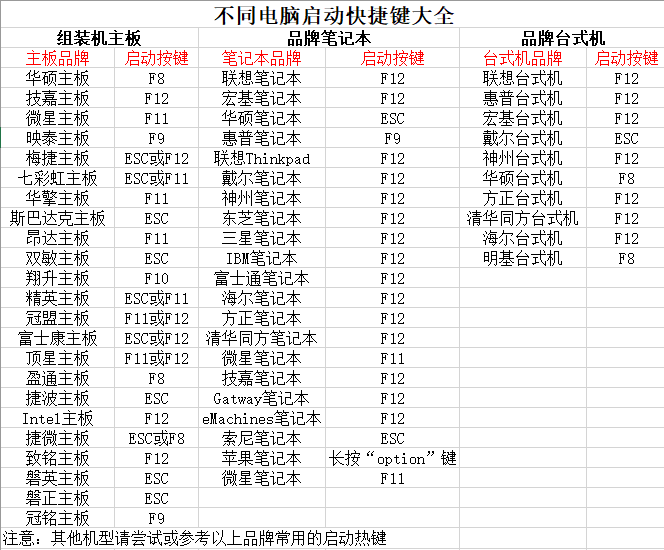
2、知道對應的U盤啟動快捷鍵后,就可以設置電腦進入優先啟動項設置界面后,選中U盤回車操作即可。
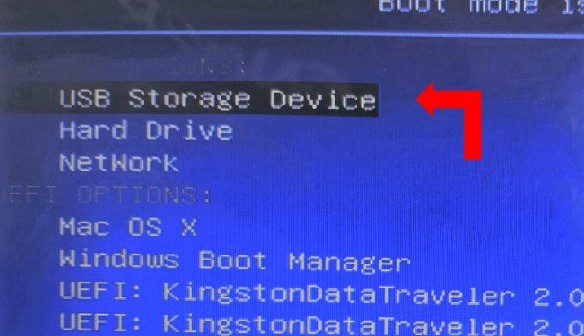
3、在大白菜主菜單界面,我們需要選中【1】Win10X64PE選項,按下回車進入桌面。
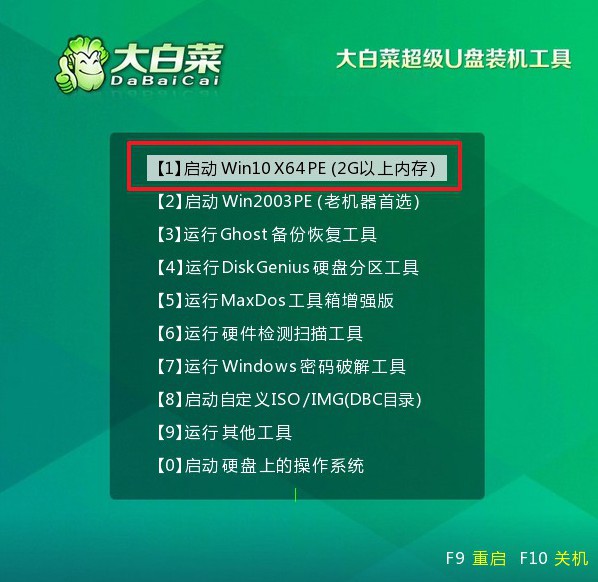
最后,重裝大白菜u盤
1、在桌面中,找到并打開大白菜一鍵裝機軟件,如圖所示設置,點擊“執行”系統安裝。
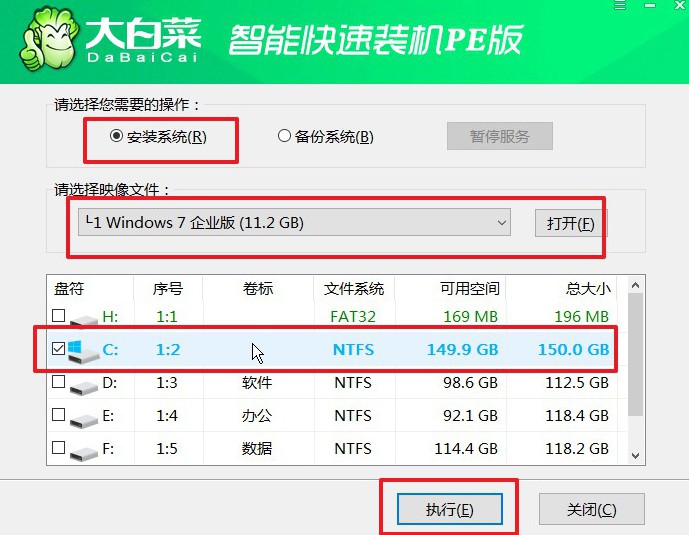
2、期間,會彈出還原設置界面,無需進行其他操作,直接點擊“是”。
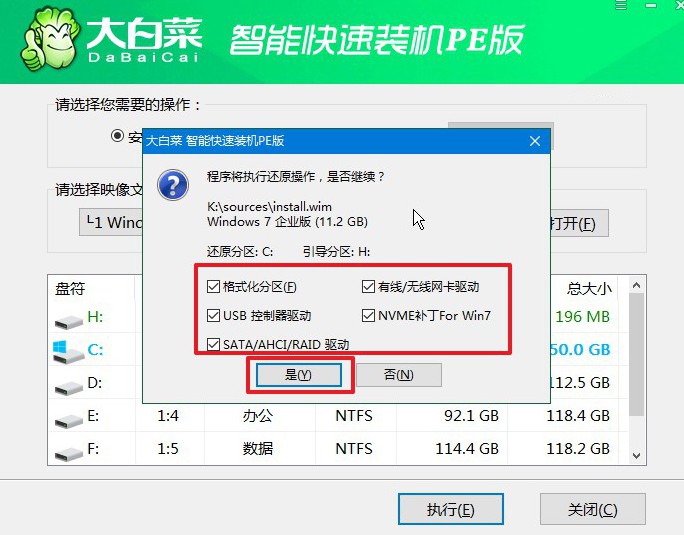
3、進入大白菜系統安裝進度界面后,核實相關信息,勾選“完成后重啟”即可。
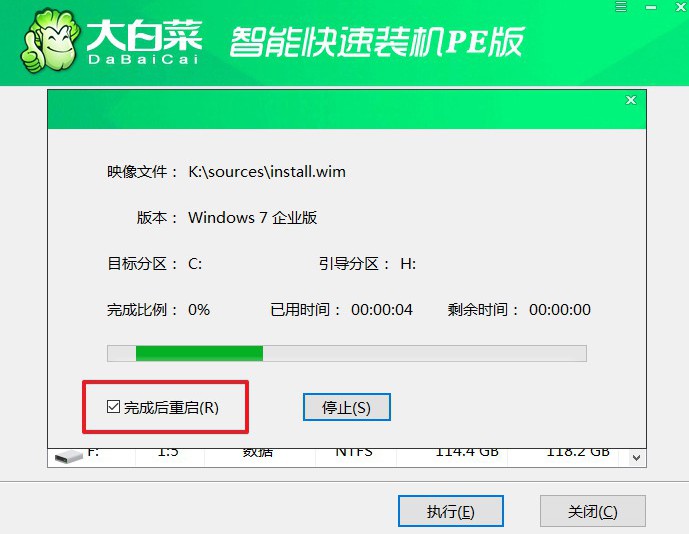
4、電腦還會多次重啟,第一次重啟要拔出u盤啟動盤,期間不用進行其他操作,等待系統安裝完成即可。

四、u盤重裝系統常見問題
重裝系統c盤東西還在嗎?
重裝系統通常指的是重新安裝操作系統,這個過程會格式化系統盤(通常是C盤)并重新寫入新的操作系統。在這個過程中,C盤上的所有數據都會被刪除。因此,在重裝系統之前,建議備份重要的數據。如果你進行系統重裝之前沒有備份數據,那么C盤上的所有文件、應用程序和設置都將被清除。這包括桌面上的文件、文檔、下載文件夾等。重裝系統后,C盤將會變得干凈,就像一個全新安裝的系統一樣。
如果你重裝系統之前已經備份了C盤上的數據,那么你可以在重裝系統后將備份的數據還原回C盤,以恢復到之前的狀態。總之,進行系統重裝前請務必備份重要數據,以免丟失。
電腦系統重裝后也很卡了?
更新所有驅動程序: 確保所有硬件設備的驅動程序都是最新的。你可以訪問計算機制造商的官方網站,下載并安裝最新的驅動程序,尤其是顯卡、聲卡和網卡等重要硬件設備的驅動程序。
安裝操作系統更新: 確保操作系統是最新版本,并安裝所有可用的系統更新和補丁。這有助于修復一些系統漏洞和提高系統性能。
檢查系統資源使用: 打開任務管理器(Ctrl + Shift + Esc),查看正在運行的進程和資源使用情況。檢查是否有任何占用大量CPU、內存或磁盤的進程,可能需要終止或卸載這些占用資源的程序。
關閉啟動項: 通過任務管理器或系統配置實用程序(在運行中輸入“msconfig”并按回車鍵),禁用不必要的啟動項。過多的啟動項可能導致系統啟動緩慢和性能下降。
通過這篇文章,我們就可以學會老電腦重裝系統教程詳細教程了。或許有一點,很多用戶都不清楚,那就是電腦系統的選擇最好和硬件匹配,不是說你想要安裝,就可以安裝使用的。而小編也見到很多升級系統之后,電腦運行非常卡頓的情況。

